Gmail es el servicio de correo electrónico más utilizado en todo el mundo. Una plataforma que ha permitido a los usuarios realizar una gran cantidad de tareas en un solo espacio.
Chatear, envío y recibo de documentos, imágenes, audios, documentos editables, en fin, Gmail es la herramienta que todo el mundo necesita. Una plataforma que hace el trabajo menos complejo y más práctico.
Lea TAMBIÉN: CÓMO DECLARAR EL PLAN DE PENSIONES EN LA DECLARACIÓN DE LA RENTA
Conforme pasan los años, Gmail se va haciendo una herramienta más completa. Por ello, siguen apareciendo muchísimas funcionalidades a las que le puedes sacar provecho al máximo, en caso que aún no la utilices.
Y es que, en medio de esta revolución tecnológica que arropa al mundo, es fundamental conocer todas, o al menos, algunas de las accesibilidades más destacadas que llegan para facilitarnos la vida. O al menos las que la plataforma Gmail ofrece.
Hay trucos que debes empezar a poner en práctica, te aseguran el servicio más rápido y eficiente que puedes encontrar en esta era de las nuevas Tecnologías de la Información y Comunicación.
¿Cómo es el modo ‘no molestar’ en Gmail?
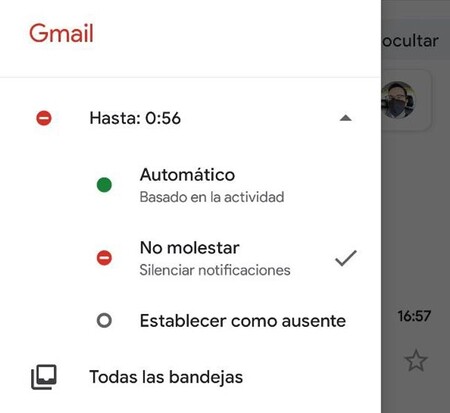
Tal como hemos mencionado, Gmail es una plataforma repleta de herramientas y que cada vez otorga más funciones para que los usuarios puedan tener amplias opciones. En esta oportunidad, Gmail incorporó un nuevo aviso que permite a todos los usuarios indicar expresamente que está ausentes.
Es decir una señal que permita a los usuarios notificar que se está ausente y que no se moleste vía chat. De esta manera pueden estar tranquilos cuando solo ingresen a Gmail a revisar correos pero no a tener conversaciones a través del Google Chat.
Anteriormente Gmail contaba con una opción que indicaba el estado o estatus de actividad de un usuario dentro del chat. Pero se trataba de una función automática que se activaba cuando Google detectaba o no actividad.
Con la nueva herramienta de Gmail, los usuarios podrán colocar el estado ‘ausente’ solo si así lo quieren. Al fijarlo, el sistema mostrará al usuario como fuera de línea para el resto de los contactos.
Sin importar si se está activo o no, tiene la libertad de hacer cualquier actividad y concentrarse en lo que está haciendo sin interrupciones.
La activación de este control de actividad se hará dentro de Google Chrome, en la parte superior, arriba de las pestañas que clasifican las distintas bandejas de entrada de correo del usuario.
Al desplegar la opción no solo aparecerá el estado «Ausente», también, se mantendrán dos estados más: el «Automático» que otorga la potestad de Google de indicar su estatus con base a la actividad que tenga en la plataforma, y una tercera opción que es «No molestar» que silencia también las notificaciones.
Fijar el ‘no molestar’ para continuar con las actividades
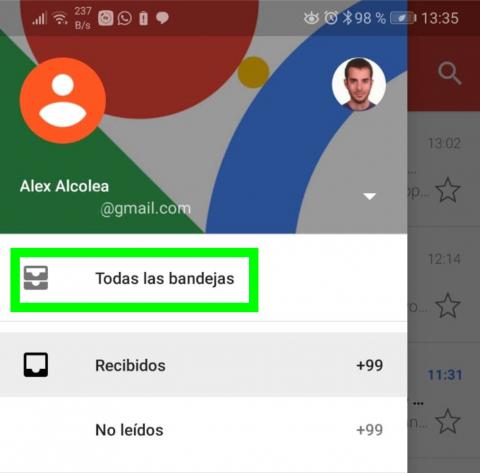
Ahora bien, la opción de no molestar de Gmail te permite silenciar las notificaciones de este cuenta por cuenta. Incluso puedes establecer una franja horaria en la que no quieres que te molesten los correos de cada una de las cuentas
Dicho complemento responde al nombre de Quiet for Gmail, y está disponible para su descarga desde la tienda de Google Play. Tan solo con abrirlo notarás que tiene una interfaz muy intuitiva, y para silenciar los correos durante determinadas horas del día es un proceso sencillo.
Lo que debes haces es que dentro de la aplicación de Quiet for Gmail, debes elegir la cuenta que quieres silenciar durante determinadas horas de ciertos días de la semana. Puedes elegir entre cualquier cuenta de Gmail abriendo el menú lateral de la izquierda.
Luego debes pulsar el botón añadir regla y por último seleccionar las horas del día que quieres recibir las notificaciones con cada nuevo correo electrónico. Al mismo tiempo puedes marcar los días de la semana en el que quieres que la aplicación respete el horario.
Silenciar notificaciones en Gmail

Ahora bien, hay otro método para silenciar. De acuerdo a la página oficial de Soporte de Google si quieres deseas trabajar sin interrupciones en Google Chat, puedes detener temporalmente las notificaciones en todos tus dispositivos.
Así, si estás en una reunión importante o fuera de tu horario de trabajo, no recibirás ninguna notificación cuando alguien inicie una conversación contigo. Si quieres detener las notificaciones por completo, puedes desactivarlas.
Si detienes temporalmente las notificaciones, otras personas podrán ver el tiempo que llevas con ellas en pausa y no esperarán una respuesta inmediata.
Para desactivar temporalmente las notificaciones de Chat de Gmail:
- Abre la aplicación Chat.
- Toca tu estado.
- En Silenciar las notificaciones durante, selecciona un periodo.
- Una vez transcurrido ese periodo, las notificaciones volverán a activarse automáticamente.
(Opcional) Para volver a activar las notificaciones, toca tu estado y luego Desactivar No molestar.
Si deseas desactivar temporalmente las notificaciones de Chat en Gmail
- Abre la aplicación Gmail.
- Toca Chat o Salas.
- Toca tu estado.
- En Silenciar las notificaciones durante, selecciona un periodo.
- Una vez transcurrido ese periodo, las notificaciones volverán a activarse automáticamente.
(Opcional) Para volver a activar las notificaciones, toca tu estado y luego Desactivar No molestar.
